素人でもチラシ・ポスターをドラッグ&ドロップで簡単作成 Webツール「Canva」
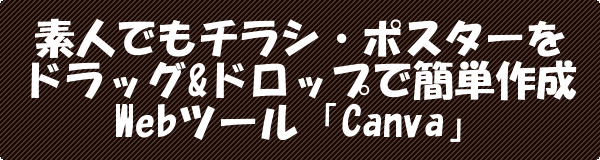

デザインをする人であればイラストレーターなどのソフトを活用していると思います。
ただ、ソフトを持ってない、使い方がわからない、そもそもデザインセンスがない・・・などある程度の知識や技術が必要になってきます。そんな知識、技術、デザインセンスもないけど・・・という方には面白そうなWebツールを紹介します。
バナーやチラシ作成も可能 画像編集Webサービス「Canva」
Canva Pro![]() (キャンバ)とはオーストラリア発のWebサービスでオープンして1年ほどになり現在もベータ版として公開されています。誰でも簡単にポスター、チラシなどのデザインを作成出来るイラストレーターのようなツールです。素人でも簡単に様々なデザインを作成することが出来ます。また、デザイナーにも多数の利用実績があるツールなのです。
(キャンバ)とはオーストラリア発のWebサービスでオープンして1年ほどになり現在もベータ版として公開されています。誰でも簡単にポスター、チラシなどのデザインを作成出来るイラストレーターのようなツールです。素人でも簡単に様々なデザインを作成することが出来ます。また、デザイナーにも多数の利用実績があるツールなのです。
2021.11.28現在では日本語対応もされており、個人利用のフリープランからチームでの共同作業での利用を想定したProプラン(有料)を利用することもできるようになっています。
下記のプロモーション動画を見ればイメージしやすいかと思います。
利用するにはユーザー登録が必要です。
メールアドレス、もしくはFaceBookアカウントでユーザー登録が可能です。
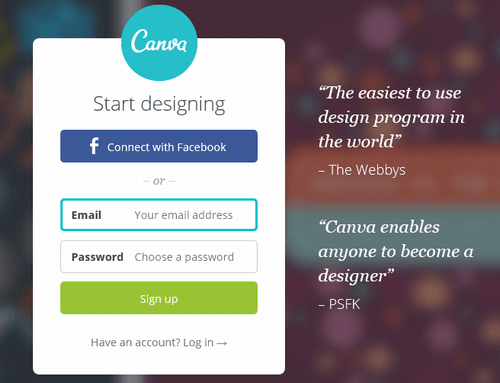
新規登録後に簡単なチュートリアルがあります。さらっと目を通すだけでもイメージが沸くのではないでしょうか。
チラシ・ポスターなど様々なサイズのおしゃれなテンプレートが豊富
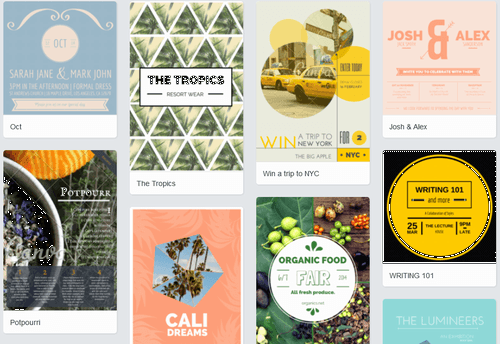
新規に作成する場合は、まずはサイズを決める必要があります。サイズの選択は下記のように予め用意されたサイズから選択する形になります。
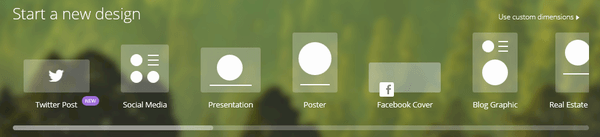
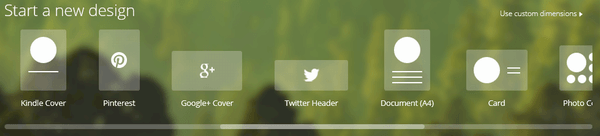
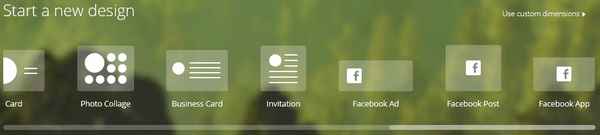
Twitter Post 1024px × 512px、Social Media 800px × 800px
Presentation 1024px × 768px 、 Poster 42cm × 59.4cm
Blog Graphic 800px × 1200px、Real Estate Flyer 8.5″ × 11″
Kindle Cover 1410px × 2250px、Pinterest 735px × 1102px
Google+ Cover 1240px × 700px 、 Twitter Header 1500px × 500px
Document (A4) 21cm × 29.7cm、Card 14.8cm × 10.5cm
Photo Collage 25cm × 20cm、Business Card 8.5cm × 5cm
Invitation 14cm × 14cm 、 Facebook Ad 1200px × 627px
Facebook Post 940px × 788px、Facebook App 810px × 450px
など豊富なサイズが18種類も用意されています。
また、オリジナルサイズを作成する場合は、画面右上にある「 Use custom dimensions 」をクリックします。
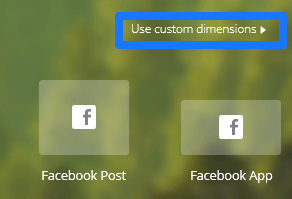
幅と高さを指定してオリジナルサイズで作成することも可能です。

画面はシンプルでわかりやすい
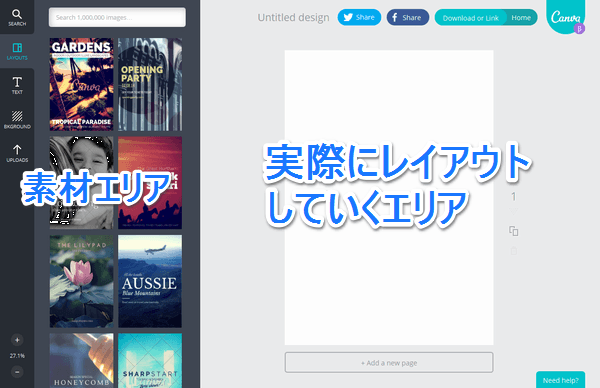
素材エリアは
- SEARCH:キーワードなどで素材の検索が可能
- LAYOUTS:予め用意されているレイアウトの選択
- TEXT:文字部品の素材リスト
- BKGROUND:背景の素材、色の選択リスト
- UPLOADS:写真などのオリジナル画像のアップロード
という構成になっています。
操作が簡単!ドラッグ&ドロップ
一番の特徴は操作が簡単なところです。素材リストから好きな素材をドラッグ&ドロップで自由に配置していくことが可能です。
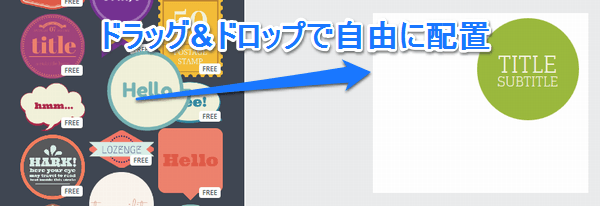
素材のサイズ変更や回転などもドラッグ&ドロップやマウス操作だけで行うことが出来ます。
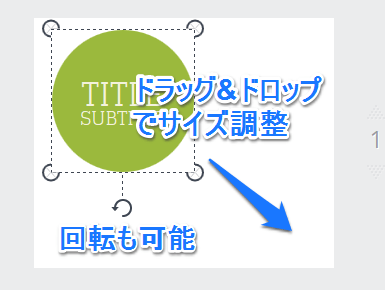
文字の編集についても、文字部分をダブルクリックして編集状態にします。フォント、サイズ、色、背景色など変更することも簡単に出来ます。
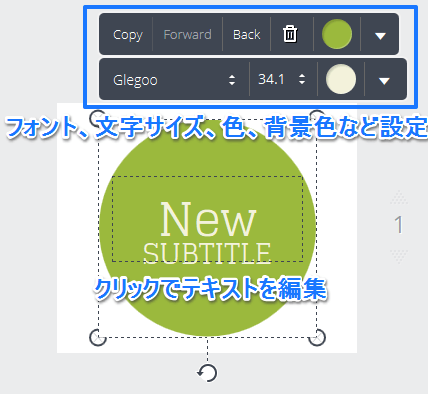
無料(Free)の素材でもかっこいい
SEARCH部分でキーワードを入力して素材を絞り込むことも可能です。
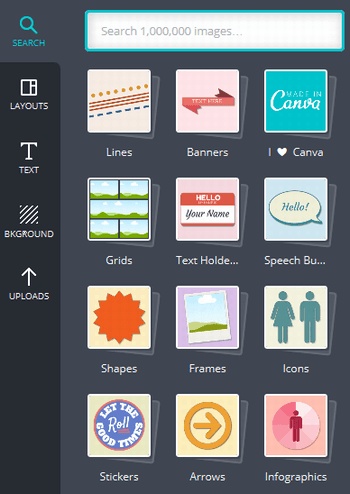
また、カテゴリ分けもされているのでクリックで絞り込んでいくことも可能です。
無料の素材には、わかりやすく「Free」と記載があるのでわかりやすいですね。驚きなのは無料の素材なのに、かっこいいものがたくさんあります。

レイアウトも選択したサイズに応じて豊富に用意されています。
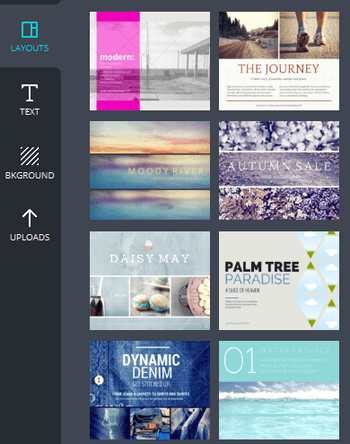
PNG形式、PDF形式、URLをWEB上に共有など可能
作成したものは、PNG形式やPDF形式でダウンロードすることが可能です。
画面上にある「Donloal or Link」をクリックします。
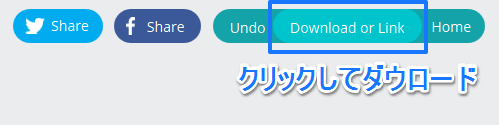
ダウンロード画面が表示されるので、「Image」をクリックすればPNG形式でダウンロードが可能です。
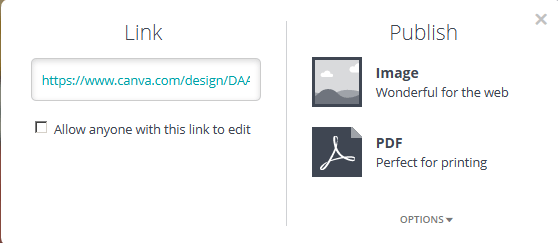
もし、有料の素材が含まれている場合は、支払確認の画面が表示されるようなっています。
操作、使い方の参考にチュートリアルページが豊富
英語のページではありますが、目を通すだけでも何となく使い方がわかりそうなチュートリアルページが豊富に用意されているのも良い感じです。
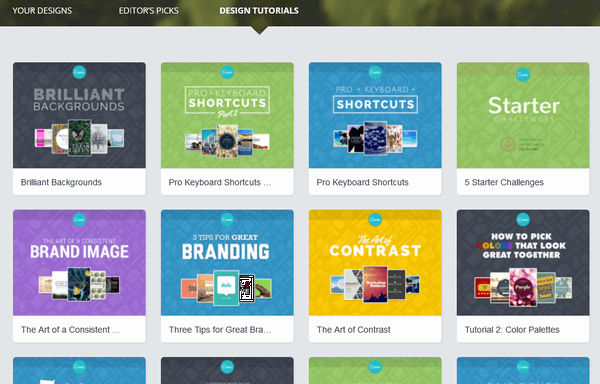
日本語フォントに対応してないのが残念→現在は対応済 2021.11.28
※現在は日本向けのサイトも充実してきており、日本語フォントにも対応されています。また、年賀状なども作成ができるようになっています。現在のところ、欧文フォントにしか対応していません。テキストで日本語が入力出来ないことはありませんが、選択したフォントは適用されず、同じフォントになってしまいます。
ただし、画像などもアップロードして使うことが可能なので、文字部分だけを別に作成してアップロードしてレイアウトするのも1つかもしれません。
たとえば、下記のWebツールを使えば、透過処理も可能です。
フリーフォントで簡単ロゴ作成
背景を透過した文字だけの画像をアップロードしてあとはレイアウトするだけという使い方も可能です。何もそこまでして使わなくても良いのでは・・・と思うかもしれません。でも、フォトショップやイラストレーターなどのグラフィック系のソフトを持ってない場合や操作方法がわからない、デザイン苦手な人にとってはCanvaはそれほど便利なツールとなるのではと考えます。
今後のバージョンアップが非常に楽しみなツールですね。ぜひ、活用してみてください。
また、有料ソフトになりますが、初心者でも簡単にバナー作成ができる専用ソフトもあります。
超簡単!自分で「凄いバナー」が作れる!【バナープラス】![]()
豊富なテンプレートが用意されてるので、自分のイメージを形にしやすい作りになっています。
こちらの関連記事もよろしければご覧ください。
追記H26.12.6
「Canva」の日本向けのサービスもあるようです。(似た感じなので)
追記H27.7.10
追記H28.11.30
楽天に出店している人限定になりますが、こちらも非常に使いやすいです。











Your Message